Digitaalisesta videosta on tullut olennainen osa elämäämme. Nykyaikaisessa maailmassa suurin osa videomateriaalista tavalla tai toisella säilytetään ja jaetaan digitaalisessa muodossa ja digitaalisessa mediassa. Kuluttajien videotallennuslaitteiden saatavuus johtaa amatöörivideoiden nopeaa kasvua yksityisissä videokokoelmissa. Siksi useimmat ihmiset, jotka käyttävät tietokonetta jokapäiväisessä elämässä, alkavat ennemmin tai myöhemmin miettiä videon muuttamista lisäämällä siihen erilaisia tehosteita, muuttamalla sen tarkkuutta tai pakkaussuhdetta. Kaikki tämä voidaan tehdä ilmaisella videonkäsittelyohjelmalla VirtualDub.
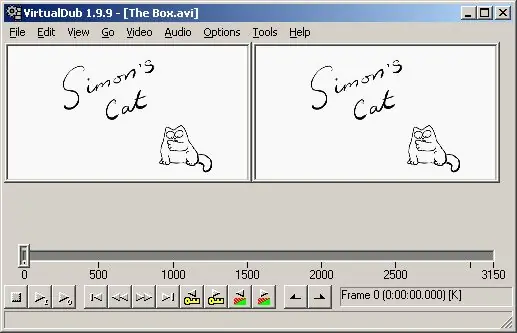
Välttämätön
VirtualDub-videonkäsittelyohjelmisto on ladattavissa osoitteesta
Ohjeet
Vaihe 1
Avaa videotiedosto VirtualDub-ohjelmistossa. Voit tehdä tämän valitsemalla sovelluksen päävalikosta "Tiedosto" ja "Avaa videotiedosto …". Voit myös painaa näppäinyhdistelmää Ctrl + O. Valitse avautuvasta avautuvasta valintaikkunasta tiedosto, jota haluat muokata, ja napsauta "Avaa" -painiketta. Alkuperäisen ja käsitellyn videon kehysten katselemisen helpottamiseksi voit muuttaa vastaavien ikkunoiden kokoa valitsemalla näyttövalikon pikavalikosta.
Vaihe 2
Muokkaa videota. Käytä muutoksia Muokkaa-valikon komennoilla. Voit leikata, kopioida, liittää ja poistaa videofragmentteja käyttämällä Leikkaa, Kopioi, Liitä ja Poista -komentoja. Komennoilla "Aseta valinnan alku" ja "Aseta valinnan loppu" käytetään videofragmentin valinnan alkua ja loppua. "Valitse kaikki" -komennolla voit valita kaikki videot alusta loppuun. Videoleikkeessä voi liikkua liukusäätimellä tai ohjauspaneelin painikkeilla.
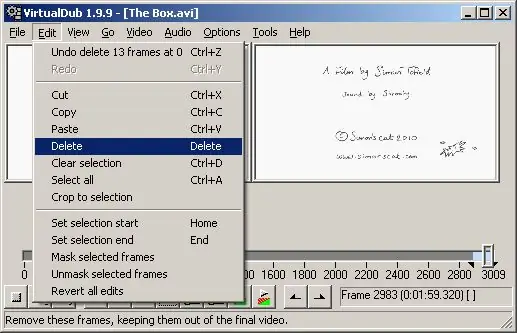
Vaihe 3
Lisää muokattuun videoon tehosteita suodattimien avulla. Valitse valikosta "Video" ja "Suodattimet …" tai paina näppäinyhdistelmää Ctrl + F. Lisää ja määritä vaaditut suodattimet avautuvassa Suodattimet-valintaikkunassa.
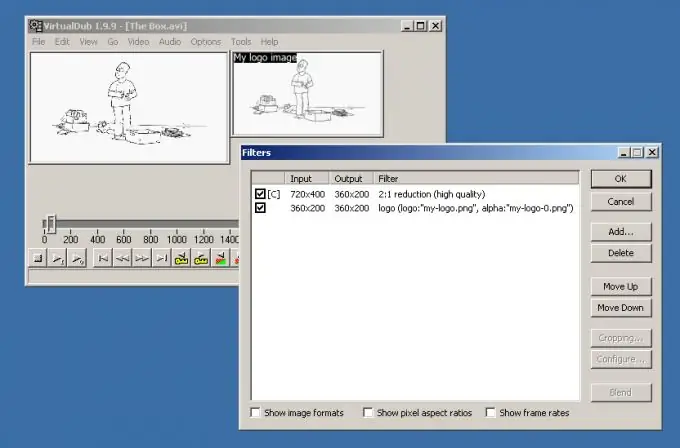
Vaihe 4
Aseta tuloksena olevan videon kuvataajuus. Valitse valikosta kohdat "Video" ja "Frame Rate …" tai paina näppäinyhdistelmää Ctrl + R. Määritä vaaditut parametrit avautuvassa "Videokuvanopeuden hallinta" -valintaikkunassa.
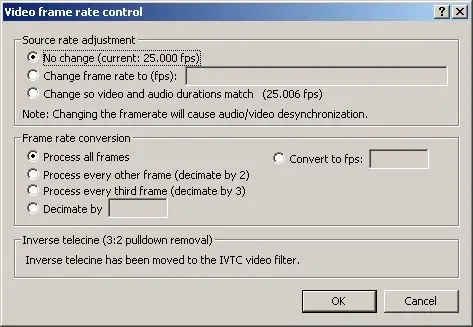
Vaihe 5
Pakkaa videovirta valitsemalla enkooderi. Avaa "Valitse videopakkaus" -valintaikkuna painamalla Ctrl + P-näppäimiä tai valitsemalla "Video", "Pakkaus …" -valikkokohdat. Määritä valintaikkunassa haluamasi kooderi. Määritä tarvittaessa valittu kooderi napsauttamalla "Määritä" -painiketta.
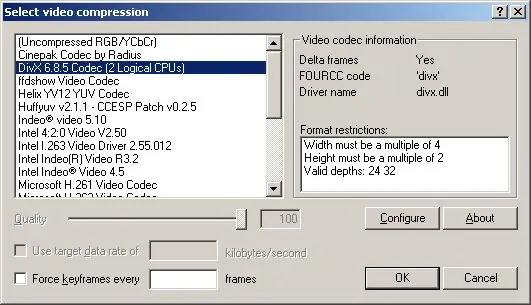
Vaihe 6
Määritä kooderi pakkaamaan äänivirta. Valitse valikosta "Audio" ja "Full processing mode", sitten "Audio" ja "Compression". Valitse "Valitse äänen pakkaus" -valintaikkunassa haluamasi kooderi ja sitten sopiva äänivirran muoto.
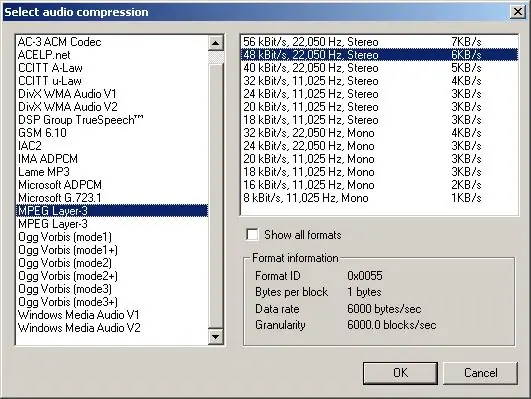
Vaihe 7
Tallenna muokattu video tiedostoon. Voit tehdä tämän valitsemalla valikosta tiedostot ja Tallenna nimellä AVI … tai painamalla yksinkertaisesti F7-näppäintä. Määritä avautuvassa valintaikkunassa tiedoston tallennusnimi ja polku. Napsauta sitten "Tallenna" -painiketta. Tiedoston tallennus alkaa. Se voi olla melko pitkä, koska videota käsitellään tallennuksen aikana. Nykyiset käsittelytilastot näytetään VirtualDub-tila-valintaikkunassa. Tallennusprosessin lopussa tämä valintaikkuna sulkeutuu automaattisesti.






